从CentOS官网下载系统镜像详细教程?相信有很多小伙伴对此存在疑惑,接下来就跟着IEfans小编一起了解一下从CentOS官网下载系统镜像详细教程吧! 方法/步骤分享: 1、打开360极速浏览器
从CentOS官网下载系统镜像详细教程?相信有很多小伙伴对此存在疑惑,接下来就跟着IEfans小编一起了解一下从CentOS官网下载系统镜像详细教程吧!方法/步骤分享:
1、打开360极速浏览器,在地址栏上输入CentOS的官网网址:www.centos.org,然后按“Enter”(回车键),就来到CentOS的官网。


2、点击官网上的“Get CentOS Now”超链接。

centos相关攻略推荐:
CentOS7怎么更改Docker配置文件
centos怎么搭建named服务
3、来到Download CentOS页面,再点击“CentOS Linux DVD ISO”超链接。

4、来到镜像下载页面,这里有很多下载链接。

5、把鼠标移动其中一条链接上面。
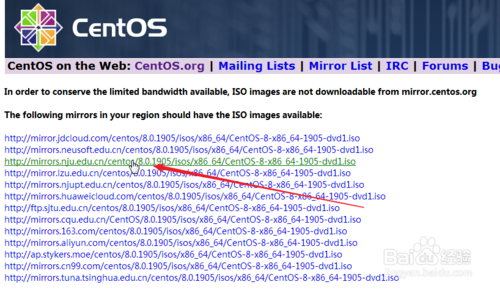
6、点击鼠标右键,在出现的菜单中选择“使用迅雷下载”。

7、弹出迅雷新建任务窗口,选择一个保存文件夹路径后,点击“立即下载”。

8、下载完成后,便可以在保存文件夹下找到CentOS系统镜像。
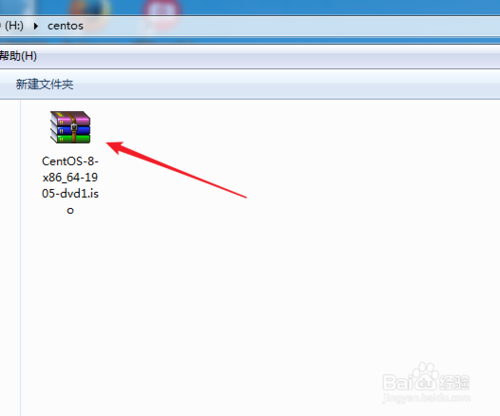
总结
1、1、打开浏览器,在地址栏上输入CentOS官网网址:www.centos.org。
2、回车后来到CentOS官网。
3、点击CentOS官网上的超链接“Get CentOS Now”。
4、来到Download CentOS页面,点击“CentOS Linux DVD ISO”超链接。
5、来到镜像链接页面,选择其中一条链接。
6、鼠标右键点击链接,使用迅雷下载。
以上就是IEfans小编今日为大家带来的CentOS系统镜像安装教程,更多软件教程尽在IE浏览器中文网站!
